bios怎么设置usb启动 BIOS如何设置U盘启动
更新时间:2024-10-07 14:49:57作者:jiang
在电脑中,BIOS是一种基本输入输出系统,它负责管理硬件设备和启动操作系统,在某些情况下,我们需要设置BIOS让电脑从U盘启动。要实现这一操作,我们需要进入计算机的BIOS界面,并找到启动选项。在启动选项中,我们可以选择将U盘设置为第一启动设备,从而让电脑在开机时优先从U盘启动。这样我们就可以在U盘中安装操作系统或进行其他相关操作。
具体方法如下:
1、按下电源开启电脑,然后不停地按“Del”键,键入BIOS界面;
2、利用键盘上的方向键,移动选择项至“Boot Options”;
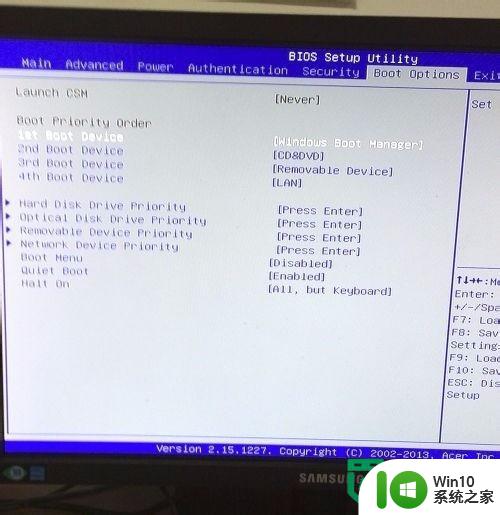
3、移动光标到“First Boot Device”选项,然后按"Enter"键。出现对话框后,将光标移动到“Removable Device”,然后按“Enter”;
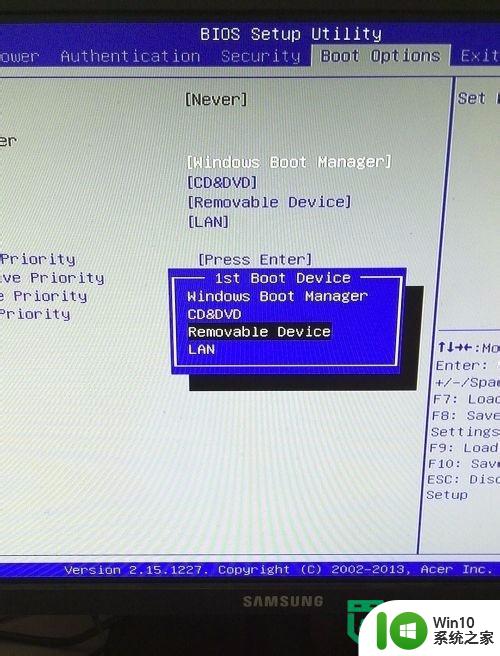
4、移动光标到"Exit",按"Enter"键进入;
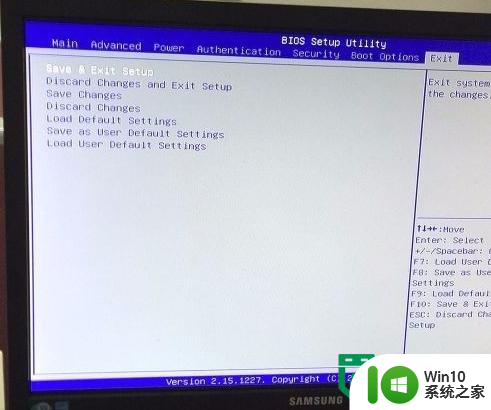
5、在"Save & Exit Setup"对话框中,选择"Yes"。插入U盘重启,此时U盘就是第一位的启动设备,就实现了U盘启动了。
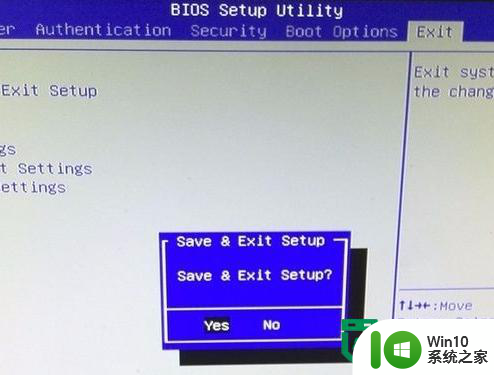
以上就是bios怎么设置usb启动的全部内容,还有不懂得用户就可以根据小编的方法来操作吧,希望能够帮助到大家。
bios怎么设置usb启动 BIOS如何设置U盘启动相关教程
- sony bios设置u盘启动教程 sony bios如何设置u盘启动
- efi bios设置u盘启动的方法 如何在EFI BIOS中设置U盘启动
- bios设置usb第一启动项的方法 bios usb启动项怎么设置
- bios设置u盘启动的方法 如何在BIOS中设置U盘启动
- lenovo bios u盘启动设置教程 联想电脑BIOS如何设置U盘启动
- phoenix bios u盘启动设置步骤 phoenix bios怎么设置u盘启动
- bios设置u盘启动教程 BIOS设置U盘启动步骤详解
- 主板bios设置从u盘启动的方法 主板bios设置u盘启动步骤
- 老电脑进入bios设置u盘启动教程 老主板bios设置u盘启动
- 华硕进入bios设置u盘启动 华硕主板BIOS设置U盘启动方法
- bios怎么设置u盘为第一启动盘 怎么设置启动盘为u盘
- uefi bios utility怎么设置硬盘启动项 UEFI BIOS Utility如何设置硬盘启动项
- U盘装机提示Error 15:File Not Found怎么解决 U盘装机Error 15怎么解决
- 无线网络手机能连上电脑连不上怎么办 无线网络手机连接电脑失败怎么解决
- 酷我音乐电脑版怎么取消边听歌变缓存 酷我音乐电脑版取消边听歌功能步骤
- 设置电脑ip提示出现了一个意外怎么解决 电脑IP设置出现意外怎么办
电脑教程推荐
- 1 w8系统运行程序提示msg:xxxx.exe–无法找到入口的解决方法 w8系统无法找到入口程序解决方法
- 2 雷电模拟器游戏中心打不开一直加载中怎么解决 雷电模拟器游戏中心无法打开怎么办
- 3 如何使用disk genius调整分区大小c盘 Disk Genius如何调整C盘分区大小
- 4 清除xp系统操作记录保护隐私安全的方法 如何清除Windows XP系统中的操作记录以保护隐私安全
- 5 u盘需要提供管理员权限才能复制到文件夹怎么办 u盘复制文件夹需要管理员权限
- 6 华硕P8H61-M PLUS主板bios设置u盘启动的步骤图解 华硕P8H61-M PLUS主板bios设置u盘启动方法步骤图解
- 7 无法打开这个应用请与你的系统管理员联系怎么办 应用打不开怎么处理
- 8 华擎主板设置bios的方法 华擎主板bios设置教程
- 9 笔记本无法正常启动您的电脑oxc0000001修复方法 笔记本电脑启动错误oxc0000001解决方法
- 10 U盘盘符不显示时打开U盘的技巧 U盘插入电脑后没反应怎么办
win10系统推荐
- 1 番茄家园ghost win10 32位官方最新版下载v2023.12
- 2 萝卜家园ghost win10 32位安装稳定版下载v2023.12
- 3 电脑公司ghost win10 64位专业免激活版v2023.12
- 4 番茄家园ghost win10 32位旗舰破解版v2023.12
- 5 索尼笔记本ghost win10 64位原版正式版v2023.12
- 6 系统之家ghost win10 64位u盘家庭版v2023.12
- 7 电脑公司ghost win10 64位官方破解版v2023.12
- 8 系统之家windows10 64位原版安装版v2023.12
- 9 深度技术ghost win10 64位极速稳定版v2023.12
- 10 雨林木风ghost win10 64位专业旗舰版v2023.12